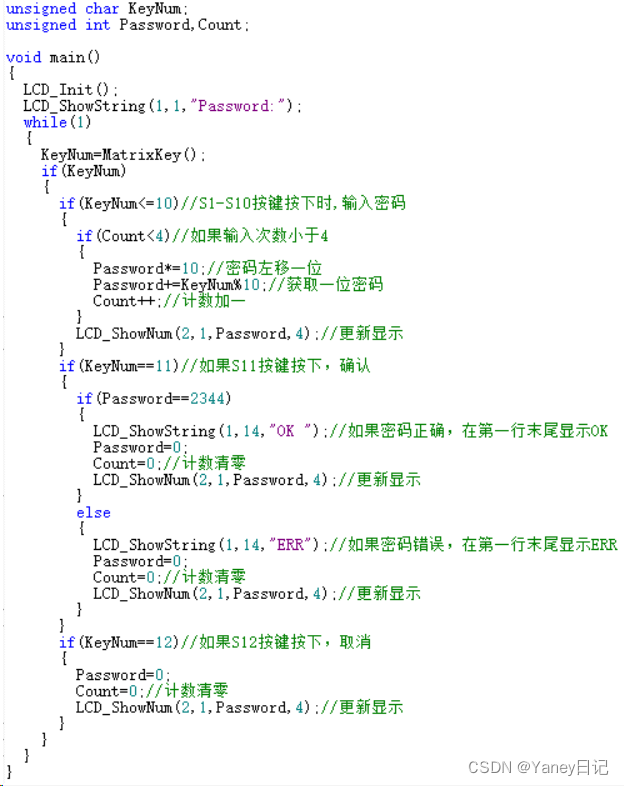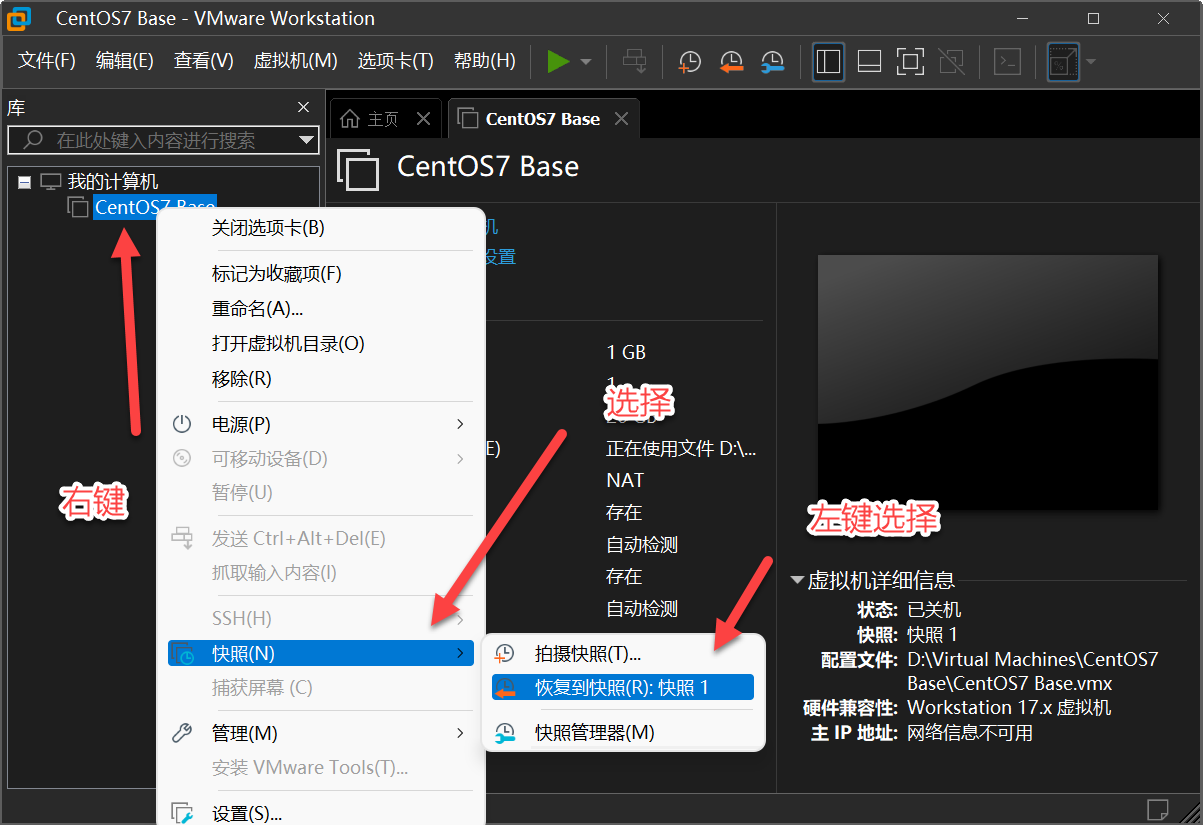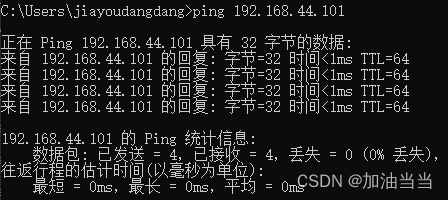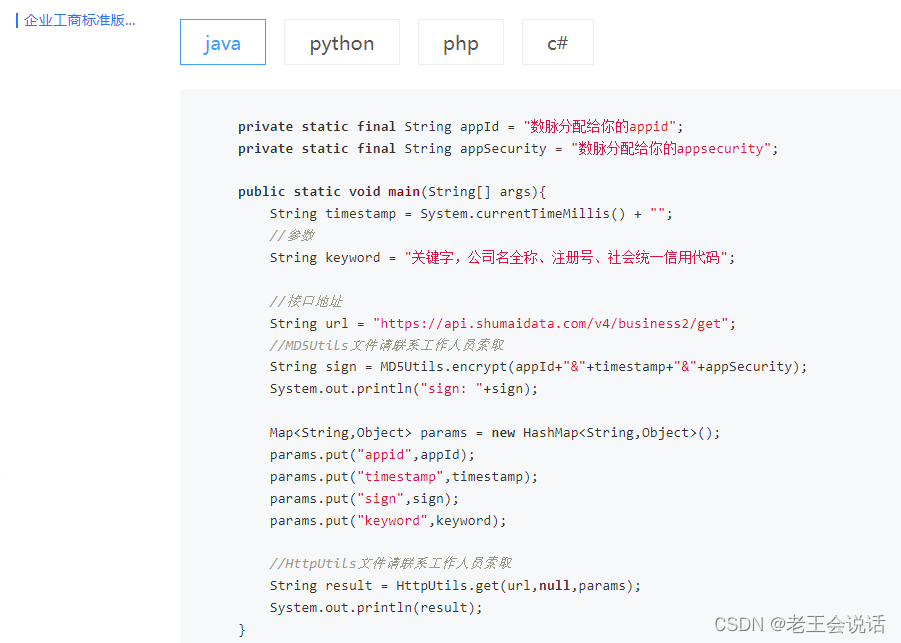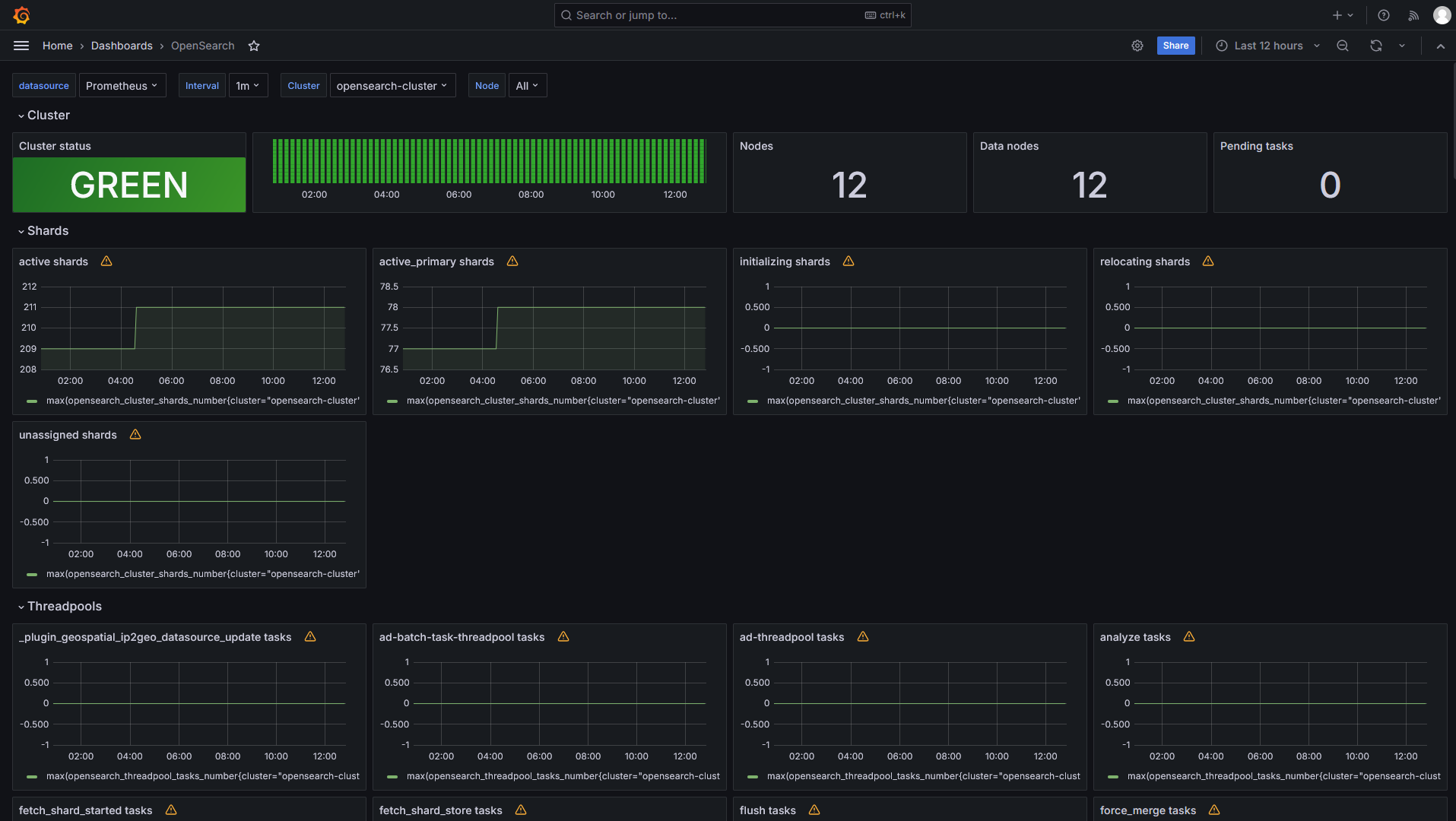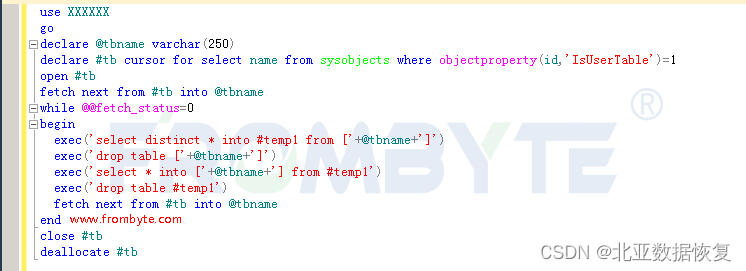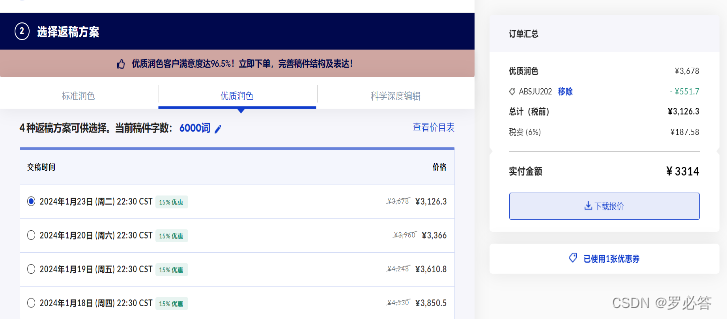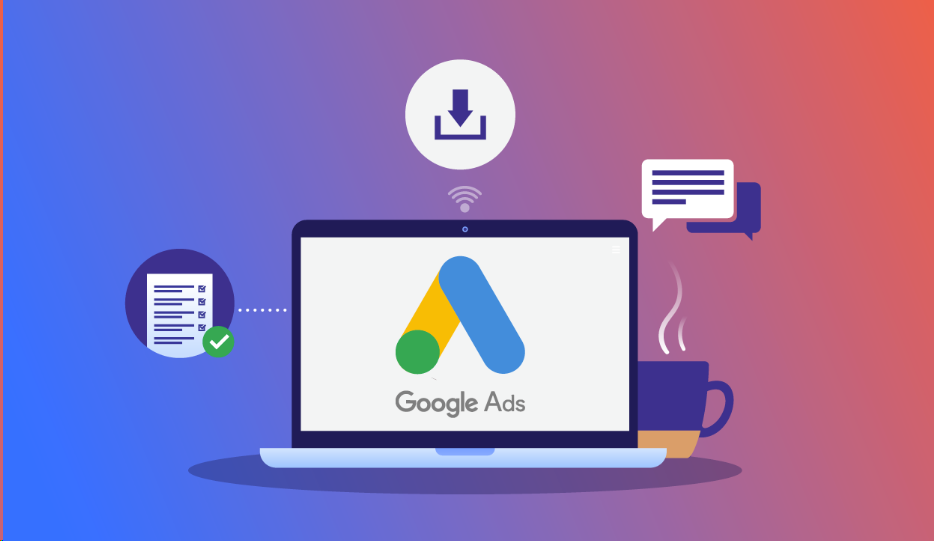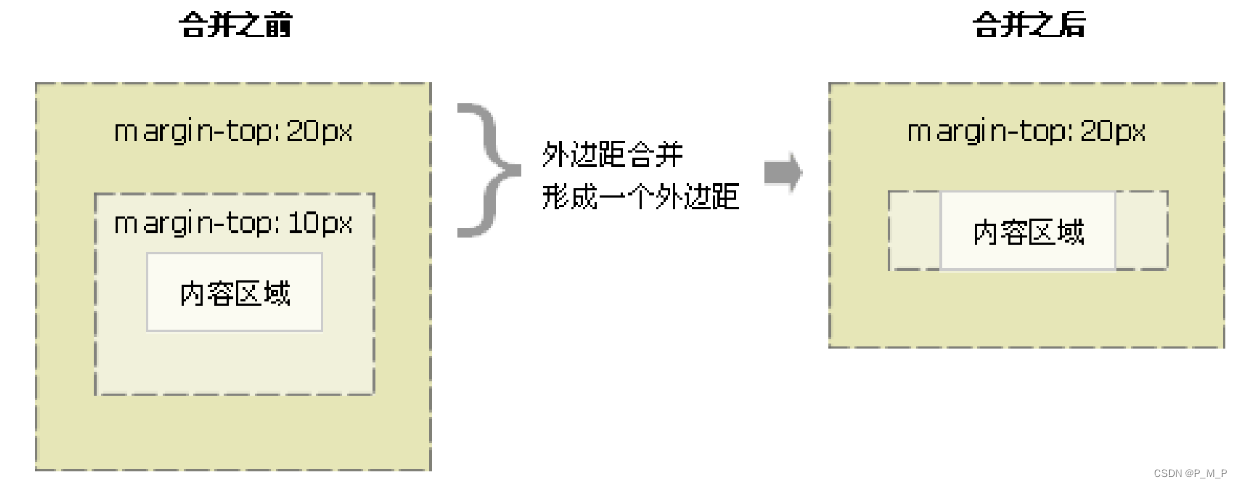xmlns:syncfusion="http://schemas.syncfusion.com/wpf"
xmlns:stencil="clr-namespace:Syncfusion.UI.Xaml.Diagram.Stencil;assembly=Syncfusion.SfDiagram.WPF"当我们进入syncfusion的diagram中,可以看到,一个非常炫酷的例子

不仅实现了上方的工具栏同时还有下方的模板栏和画布。
如何实现相同的效果呢
1.注册密钥
syncfusion在使用时需要密钥,首先在visual studio里下生成一个新的wpf工程,加入下面这六个nuget包,看名字就知道第一个是许可证相关的,没有这个你就没法声明许可证密钥。

,然后现在,在mainwindow.xaml.cs文件中修改代码。
1.加入
using Syncfusion.UI.Xaml.Diagram;//引用
using Syncfusion.UI.Xaml.Diagram.Layout;//布局管理功能引用
using Syncfusion.UI.Xaml.Diagram.Stencil;//符号库引用
2.在初始化之前加入Syncfusion.Licensing.SyncfusionLicenseProvider.RegisterLicense("你申请的许可证密钥");一定要在初始化之前加入。
关于密钥的申请,这篇文章很清楚:
安装和使用_syncfusion的密钥-CSDN博客
using System.Text;
using System.Windows;
using System.Windows.Controls;
using System.Windows.Data;
using System.Windows.Documents;
using System.Windows.Input;
using System.Windows.Media;
using System.Windows.Media.Imaging;
using System.Windows.Navigation;
using System.Windows.Shapes;
using Syncfusion.UI.Xaml.Diagram;//引用
using Syncfusion.UI.Xaml.Diagram.Layout;//布局管理功能引用
using Syncfusion.UI.Xaml.Diagram.Stencil;//符号库引用
namespace syncfusion_24_4_9_demo1
{
/// <summary>
/// Interaction logic for MainWindow.xaml
/// </summary>
public partial class MainWindow : Window
{
public MainWindow()
{
Syncfusion.Licensing.SyncfusionLicenseProvider.RegisterLicense("你申请的许可证密钥");
InitializeComponent();
}
}
}接下来就能愉快的进行syncfusion的使用了
2.在mainwindow.xaml 的窗口定义部分添加两行代码
xmlns:syncfusion="http://schemas.syncfusion.com/wpf"
xmlns:stencil="clr-namespace:Syncfusion.UI.Xaml.Diagram.Stencil;assembly=Syncfusion.SfDiagram.WPF"
xmlns:syncfusion:引入了syncfusion命名空间,允许在XAML中使用Syncfusion控件库。xmlns:stencil:引入了stencil命名空间,用于在XAML中使用Stencil相关的功能。
效果如下面所示
<Window x:Class="syncfusion_24_4_9_demo1.MainWindow"
xmlns="http://schemas.microsoft.com/winfx/2006/xaml/presentation"
xmlns:x="http://schemas.microsoft.com/winfx/2006/xaml"
xmlns:d="http://schemas.microsoft.com/expression/blend/2008"
xmlns:mc="http://schemas.openxmlformats.org/markup-compatibility/2006"
xmlns:local="clr-namespace:syncfusion_24_4_9_demo1"
xmlns:syncfusion="http://schemas.syncfusion.com/wpf"
xmlns:stencil="clr-namespace:Syncfusion.UI.Xaml.Diagram.Stencil;assembly=Syncfusion.SfDiagram.WPF"
mc:Ignorable="d"
Title="MainWindow" Height="450" Width="800">3.定义窗口的资源
在窗口的资源中定义一个资源字典,先把basicshapes.xaml这个资源字典加入当前资源字典,然后定义node的样式,connector的样式,symbol的样式,然后定义了一个数据模板,用来统一标题。
注:style-样式,只是统一控件的某些属性,templete-模板,则是相当于在原有控件基础上改变内部结构和行为。
<Window.Resources>
<!--定义资源字典和样式-->
<ResourceDictionary>
<ResourceDictionary.MergedDictionaries>
<!--初始化形状-->
<ResourceDictionary Source="/Syncfusion.SfDiagram.Wpf;component/Resources/BasicShapes.xaml" />
</ResourceDictionary.MergedDictionaries>
<Style TargetType="syncfusion:Node">
<!--定义目标类型为node的风格-->
<Setter Property="ShapeStyle">
<!--内容模板-->
<Setter.Value>
<Style TargetType="Path">
<Setter Property="Fill" Value="Blue"></Setter>
<Setter Property="Stretch" Value="Fill"></Setter>
</Style>
</Setter.Value>
</Setter>
</Style>
<!--Style for Connector-->
<Style TargetType="syncfusion:Connector">
<!--定义connector的风格-->
<Setter Property="ConnectorGeometryStyle">
<!--形状定义-->
<Setter.Value>
<Style TargetType="Path">
<Setter Property="Stroke" Value="Black" />
<!--stroke是轮廓-->
<Setter Property="StrokeThickness" Value="1" />
</Style>
</Setter.Value>
</Setter>
<Setter Property="TargetDecoratorStyle">
<!--目标描述定义-->
<Setter.Value>
<Style TargetType="Path">
<!--路径-->
<Setter Property="Stroke" Value="#4f4f4f" />
<Setter Property="Stretch" Value="Fill" />
<Setter Property="Fill" Value="#4f4f4f" />
<Setter Property="StrokeThickness" Value="1" />
</Style>
</Setter.Value>
</Setter>
</Style>
<!--Symbol类型定义-->
<Style TargetType="stencil:Symbol">
<Setter Property="Width" Value="50"/>
<Setter Property="Height" Value="50"/>
<Setter Property="Padding" Value="3" />
<Setter Property="BorderThickness" Value="1" />
<Setter Property="Background" Value="Transparent" />
<Setter Property="BorderBrush" Value="Transparent" />
<Setter Property="Margin" Value="4"></Setter>
</Style>
<DataTemplate x:Key="TitleTemplate">
<TextBlock x:Name="HeaderText" Text="{Binding}" FontSize="15" FontWeight="SemiBold" Foreground="#2b579a" />
</DataTemplate>
</ResourceDictionary>
</Window.Resources>4.定义页面
首先把页面划分成两行,第一行放工具栏,这个直接把sfdiagramribbon拖进来就好了,放在第一行,第二行再分成两列,第一列设置成自动宽度,第二列设置成*,因为左边的模板栏可以收缩到页面最左边,所以要设置成auto,这样缩进的时候占据的空间也会相应的收缩,右边画布设置成*,就是要在左边模板栏收缩的时候,右边也能自动占据空间。
<Grid>
<Grid.RowDefinitions>
<RowDefinition Height="Auto"/>
<RowDefinition Height="*"/>
</Grid.RowDefinitions>
<syncfusion:SfDiagramRibbon x:Name="DiagramRibbon" Grid.Row="0" DataContext="{Binding ElementName=Diagram}"/>
<Grid Grid.Row="1">
<Grid.ColumnDefinitions>
<ColumnDefinition Width="auto"/>
<ColumnDefinition Width="*"/>
</Grid.ColumnDefinitions>
<Grid Grid.Column="0">
<Grid Background="White">
<stencil:Stencil x:Name="stencil"
Grid.Column="0"
Grid.Row="1"
ExpandMode="ZeroOrMore"
BorderBrush="#dfdfdf"
BorderThickness="1" Title="Shapes" TitleTemplate="{StaticResource TitleTemplate}">
<stencil:Stencil.Resources>
<ResourceDictionary>
<ResourceDictionary.MergedDictionaries>
<!--初始化形状-->
<ResourceDictionary Source="/Syncfusion.SfDiagram.Wpf;component/Resources/BasicShapes.xaml" />
</ResourceDictionary.MergedDictionaries>
</ResourceDictionary>
</stencil:Stencil.Resources>
<stencil:Stencil.SymbolSource>
<syncfusion:SymbolCollection>
<!--Define the DiagramElement- Node-->
<syncfusion:NodeViewModel x:Name="node"
Key="Nodes"
UnitHeight="70"
UnitWidth="100"
OffsetX="100"
OffsetY="100"
Shape="{StaticResource Rectangle}">
</syncfusion:NodeViewModel>
<!--Define the DiagramElement- Connector-->
<syncfusion:ConnectorViewModel SourcePoint="100,100"
Key="Connectors"
TargetPoint="200,200" />
<!--Define the DiagramElement- Group-->
<syncfusion:GroupViewModel Key="Groups">
<!--Creates the Groupable Nodes-->
<syncfusion:GroupViewModel.Nodes>
<syncfusion:NodeCollection>
<syncfusion:NodeViewModel UnitHeight="70"
ID="srcnode"
OffsetX="0"
OffsetY="300"
UnitWidth="100"
Shape="{StaticResource Rectangle}">
</syncfusion:NodeViewModel>
<syncfusion:NodeViewModel UnitHeight="70"
ID="tarnode"
OffsetX="100"
OffsetY="500"
UnitWidth="100"
Shape="{StaticResource Rectangle}">
</syncfusion:NodeViewModel>
</syncfusion:NodeCollection>
</syncfusion:GroupViewModel.Nodes>
<!--Creates the Groupable Connectors-->
<syncfusion:GroupViewModel.Connectors>
<syncfusion:ConnectorCollection>
<syncfusion:ConnectorViewModel SourceNodeID="srcnode"
TargetNodeID="tarnode" />
</syncfusion:ConnectorCollection>
</syncfusion:GroupViewModel.Connectors>
</syncfusion:GroupViewModel>
</syncfusion:SymbolCollection>
</stencil:Stencil.SymbolSource>
<stencil:Stencil.Categories>
<stencil:StencilCategoryCollection>
<!--Specify the basic shapes category with title and resource key-->
<stencil:StencilCategory Title="Basic Shapes" Keys="{StaticResource BasicShapes}"/>
</stencil:StencilCategoryCollection>
</stencil:Stencil.Categories>
<stencil:Stencil.SymbolGroups>
<stencil:SymbolGroups>
<!--Separate groups based on the key-->
<stencil:SymbolGroupProvider MappingName="Key" />
</stencil:SymbolGroups>
</stencil:Stencil.SymbolGroups>
</stencil:Stencil>
</Grid>
</Grid>
<syncfusion:SfDiagram x:Name="Diagram" Constraints="Undoable,Default" Grid.Column="1">
<syncfusion:SfDiagram.Theme>
<syncfusion:OfficeTheme/>
</syncfusion:SfDiagram.Theme>
<syncfusion:SfDiagram.Nodes>
<syncfusion:NodeCollection/>
</syncfusion:SfDiagram.Nodes>
<syncfusion:SfDiagram.Connectors>
<syncfusion:ConnectorCollection/>
</syncfusion:SfDiagram.Connectors>
<syncfusion:SfDiagram.Groups>
<syncfusion:GroupCollection/>
</syncfusion:SfDiagram.Groups>
<syncfusion:SfDiagram.SnapSettings>
<syncfusion:SnapSettings SnapConstraints="All"/>
</syncfusion:SfDiagram.SnapSettings>
<syncfusion:SfDiagram.HorizontalRuler>
<syncfusion:Ruler Orientation="Horizontal"/>
</syncfusion:SfDiagram.HorizontalRuler>
<syncfusion:SfDiagram.VerticalRuler>
<syncfusion:Ruler Orientation="Vertical"/>
</syncfusion:SfDiagram.VerticalRuler>
</syncfusion:SfDiagram>
</Grid>
</Grid>